|
TOP PURPLE UMBRELLA  
qui puoi trovare qualche risposta ai tuoi dubbi. Se l'argomento che ti interessa non è presente, ti prego di segnalarmelo. Per tradurre questo tutorial ho usato PSP X. Questo tutorial è una creazione di ©Titoune e non può essere copiato su altri siti nè essere offerto per il download. Lo stesso vale per la mia traduzione. Il materiale viene da vari gruppi di condivisione. Il copyright appartiene ai rispettivi autori. Grazie ai creatori dei tubes che mettono a disposizione il loro lavoro in vari gruppi di condivisione. Rispetta il lavoro degli autori, non cambiare il nome del file e non cancellare il watermark. Occorrente: Materiale qui Il tube utilizzato è di Elli. L'elemento decorativo è di Jring's Pngs Filtri: consulta, se necessario, la mia sezione filtri qui Mehdi - Kaleidoscope 2.1 qui Mura's Meister - Cloud qui FM Tile Tools - Blend Emboss qui  Apri la maschera "Mask 282 Brooke Kroeger" in PSP e minimizzala con il resto del materiale. 1. Imposta il colore di primo piano con #f9f4fb, e il colore di sfondo con #8611bf. 2. Apri l'immagine purple_background. Duplica usando la combinazione di tasti maiuscola + D e chiudi l'originale. Attiva la copia che sarà la base del tuo lavoro. 3. Effetti>Plugins>Mehdi - Kaleidoscope 2.1.  4. Effetti>Effetti geometrici>Inclina.  5. Attiva lo strumento Bacchetta magica  , tolleranza 20, , tolleranza 20,e seleziona gli angoli (clicca più volte per selezionare completamente).  6. Effetti>Effetti di trama>Intessitura colore intessitura: bianco - riempi spazio: colore di sfondo.  Selezione>Inverti. Effetti>Effetti 3D>Sfalsa ombra, con il colore #670b93.  Ripeti l'Effetto Sfalsa ombra, cambiando verticale e orizzontale con -2. Selezione>Deseleziona. 8. Apri il tube purple_umbrella e vai a Modifica>Copia. Torna al tuo lavoro e vai a Modifica>Incolla come nuovo livello. 9. Clicca al centro dello striscione con la bacchetta magica  (anche qui clicca più volte per selezionarlo completamente).  10. Selezione>Modifica>Contrai - 25 pixels. Selezione>Modifica>Sfuma - 30 pixels. Livelli>Nuovo livello raster. 11. Apri il tube g_051611. Cancella  la firma e vai a Modifica>Copia. la firma e vai a Modifica>Copia.Torna al tuo lavoro e vai a Modifica>Incolla nella selezione. Selezione>Deseleziona. 12. Regola>Tonalità e saturazione>Viraggio con i valori corrispondenti al colore di sfondo.  13. Effetti>Plugins>FM Tile Tools - Blend Emboss, con i settaggi standard.  14. Attiva nuovamente il livello dello striscione. 15. Effetti>Effetti 3D>Sfalsa ombra, con i settaggi precedenti. 16. Attiva il livello superiore. Apri il tube CJ_Frame6A e vai a Modifica>Copia. Torna al tuo lavoro e vai a Modifica>Incolla come nuovo livello. 17. Immagine>Ridimensiona, al 60%, tutti i livelli non selezionato. Sposta  le cornici in basso a sinistra. le cornici in basso a sinistra.18. Clicca al centro delle cornici con la bacchetta magica  Clicca più volte per una selezione completa.  19. Selezione>Modifica>Espandi - 5 pixels. 20. Livelli>Nuovo livello raster. Livelli>Disponi>Sposta giù. 21. Effetti>Plugins>Mura's Meister - Cloud, con i settaggi standard. 
ricorda che questo filtro lavora con i lavori impostati nella paletta dei materiali, ma tiene in memoria il primo settaggio dall'apertura del programma.
22. Livelli>Nuovo livello raster. 24 Maggio 2012 |

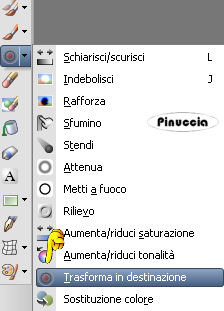
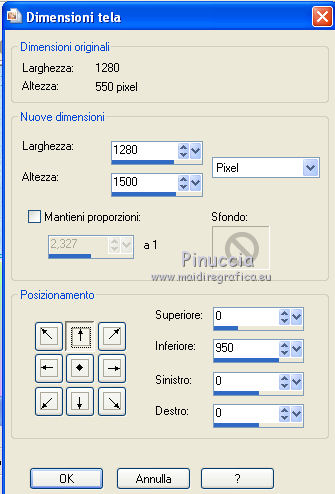

 il livello con il gradiente.
il livello con il gradiente.




